Gestione del sistema operativo per thin client e monitor remoti

Stai utilizzando thin client e/o monitor remoti Pepperl+Fuchs e desideri
A) eseguire un ripristino alle impostazioni di fabbrica,
B) creare un'immagine di backup dell'installazione del sistema operativo esistente,
C) ottenere e installare un upgrade a Windows Enterprise IOT 2019 LTSC per l'installazione esistente,
D) o creare un'immagine del sistema operativo tramite la funzione di clonazione e distribuirla su diversi thin client o monitor remoti?
La combinazione del nostro nuovo ripristino delle impostazioni di fabbrica migliorato nella versione 6 e di RM Shell e VisuNet Control Center permette una gestione del sistema operativo estremamente efficiente per i thin client e/o monitor remoti. Di seguito è presente una breve panoramica delle rispettive funzioni e della modalità di esecuzione in ciascuna applicazione. Tuttavia, in caso di domande, non esitare a contattarci tramite il modulo di contatto. I nostri specialisti saranno lieti di incontrarti.
A) Esecuzione di un ripristino delle impostazioni di fabbrica
Il ripristino delle impostazioni di fabbrica consente agli utenti di ripristinare i box thin client o i monitor remoti allo stato originale del sistema Pepperl+Fuchs. Tutte le informazioni, le applicazioni e il software di terze parti installato vengono eliminati utilizzando l'opzione di default "Ripristino delle impostazioni di fabbrica" e caricando l'immagine ufficiale Pepperl+Fuchs.
1. Richiedi al tuo contatto commerciale di riferimento di fornirti l'immagine ufficiale Pepperl+Fuchs. A tale scopo, utilizza il modulo di contatto.
Al modulo di contatto
2. Avviare il ripristino delle impostazioni di fabbrica attraverso RM Shell (→Impostazioni di sistema→Generali→Espansione della sezione "Ripristino delle impostazioni di fabbrica")
In alternativa: Avviare il thin client/monitor remoto e interrompere la prima sequenza di avvio premendo ripetutamente "F9" per accedere al Ripristino delle impostazioni di fabbrica 6.
3. Utilizzare la scheda "Gestione immagini" per importare l'immagine ufficiale. Informazioni dettagliate su questo processo sono disponibili nel manuale RM Shell.
Al manuale
Per ripristinare il software del dispositivo allo stato originale senza applicazioni di terze parti, utilizza il seguente link per ottenere un'immagine dell'installazione originale completamente gratuita, ed eseguire la procedura di installazione descritta in precedenza.
B) Creazione/Ottenimento di un'immagine di backup
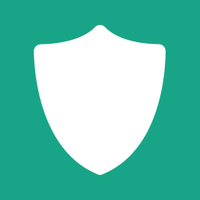
È possibile creare un'immagine di backup per ogni thin client, che include lo stato corrente del dispositivo, compreso il sistema operativo e tutte le applicazioni di terze parti. Per fare ciò, utilizzare la funzione di ripristino delle impostazioni di fabbrica:
1. Avviare il ripristino delle impostazioni di fabbrica
2. Creare un'immagine di backup del dispositivo e memorizzarla nella rete o su un dispositivo USB idoneo. Informazioni dettagliate sono disponibili nel manuale RM Shell.
Al manuale
In alternativa: Invece di utilizzare la funzione di ripristino delle impostazioni di fabbrica, è anche possibile eseguire questo processo in modo molto efficiente tramite VisuNet Control Center:
1. Utilizzare la procedura guidata di backup delle immagini. Essa guida l'utente attraverso i passaggi per creare un'immagine di backup del dispositivo.
È possibile ripristinare lo stato del dispositivo in qualsiasi momento caricando l'immagine di backup.
Nota: L'immagine di backup può essere caricata solo sul dispositivo che l'ha creata.
C) Ottenimento e installazione di un upgrade dell'installazione esistente
Disponi di un dispositivo che esegue RM Shell 4 o RM Shell 5 basato su Microsoft® Windows 10 IoT Enterprise 2016 LTSB e desideri effettuare l'upgrade a 2019 LTSC? Oppure desideri effettuare l'upgrade da RM Shell 5 a RM Shell 6 basato su 2021 LTSC? Allora puoi utilizzare il modulo di contatto disponibile tramite il link per ordinare l'immagine di upgrade del sistema operativo appropriata, e segui i passi per l'installazione descritti nella relativa guida di installazione rapida.
Al modulo di contatto
Guida di installazione rapida: Upgrade a 2019 LTSC
Guida di installazione rapida: Upgrade a RM Shell 6 2021 LTSC
D) Creazione e caricamento di un'immagine clone
La creazione di immagini clone è una funzione aggiuntiva di VisuNet Control Center. L'immagine clone è un'immagine Windows generica che può essere caricata su dispositivi con identica configurazione hardware. Qui sono adottate le impostazioni del firmware. Ciò permette un'integrazione semplice e rapida di nuovi dispositivi all'interno della rete. Utilizzare il software aggiuntivo VisuNet Control Center per creare tali immagini clone e ripristinarle su un numero qualsiasi di dispositivi dello stesso tipo.
1. Avviare la procedura guidata di clonazione nel software aggiuntivo Pepperl+Fuchs VisuNet Control Center
2. Seguire le fasi della procedura guidata che guideranno passo dopo passo nel processo di clonazione.
3. Per caricare un'immagine clonata su uno o più dispositivi, aprire la procedura guidata Applicazione delle immagini in VisuNet Control Center. Seguire le singole fasi qui.
Informazioni dettagliate in merito sono disponibili nel manuale VisuNet Control Center.







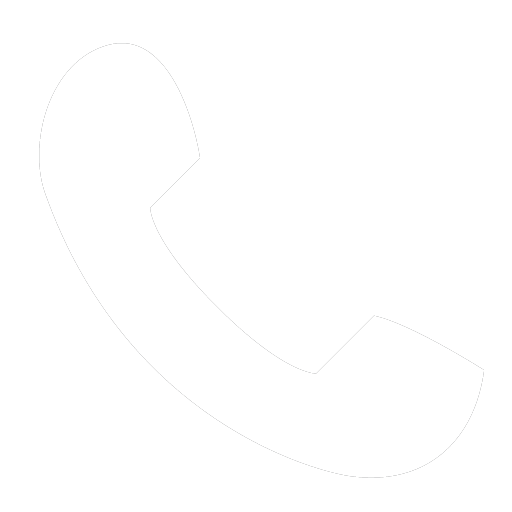 +39 039 69599 1
+39 039 69599 1